如何整理鼠标右键新建 如何删除右键新建菜单中的无用项?
如何整理鼠标右键新建,当我们在电脑上使用时,经常需要右键新建文件或文件夹,但是随着使用时间的增长,右键菜单会出现许多杂乱无用的项,导致使用不便。有时我们还会因为需要常用的选项无法找到而感到困扰。因此学会如何整理删除右键新建菜单中的无用项对于提升电脑使用的效率和便利性都有很大的帮助。
如何删除右键新建菜单中的无用项?
具体方法:
1.在系统桌面上单击“开始→键入regedit,并回车即可,如下图:
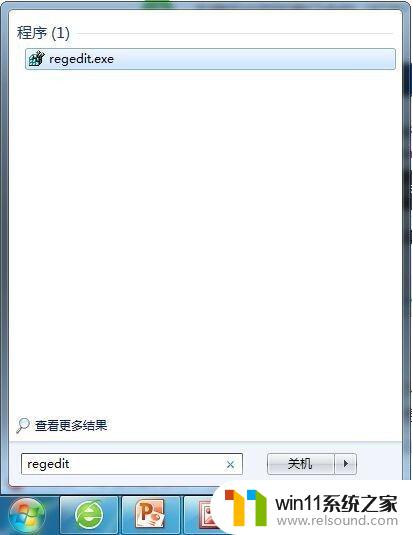
2.打开注册表编辑器,找到HKEY_CURRENT_USER\Software\Microsoft\Windows\CurrentVersion\Explorer\Discardable\PostSetup\ShellNew。如下图:
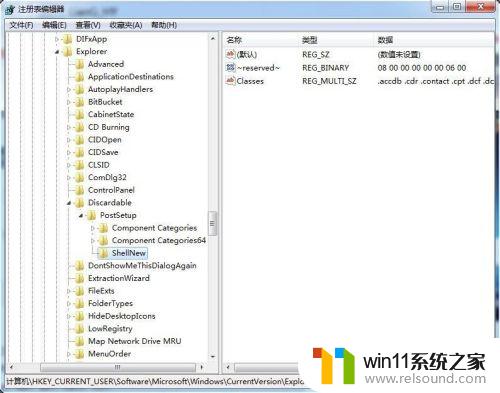
3.双击名称下面的Classes,出现下图。删除不需要的文件扩展名,并按顺序排列好,如下图:


4.如果遇到下图这种情况,那么点击确定后。选择ShellNew同级目录其他的文件夹,然后再点击ShellNew按照步骤三继续操作即可

5.操作完成后,电脑桌面上右键-新建,显示如下图:

提醒大家,在修改系统注册表的时候一定要小心,不小心操作错误可能导致系统崩溃。建议在修改前备份一下注册表,以免发生不可预料的情况。















